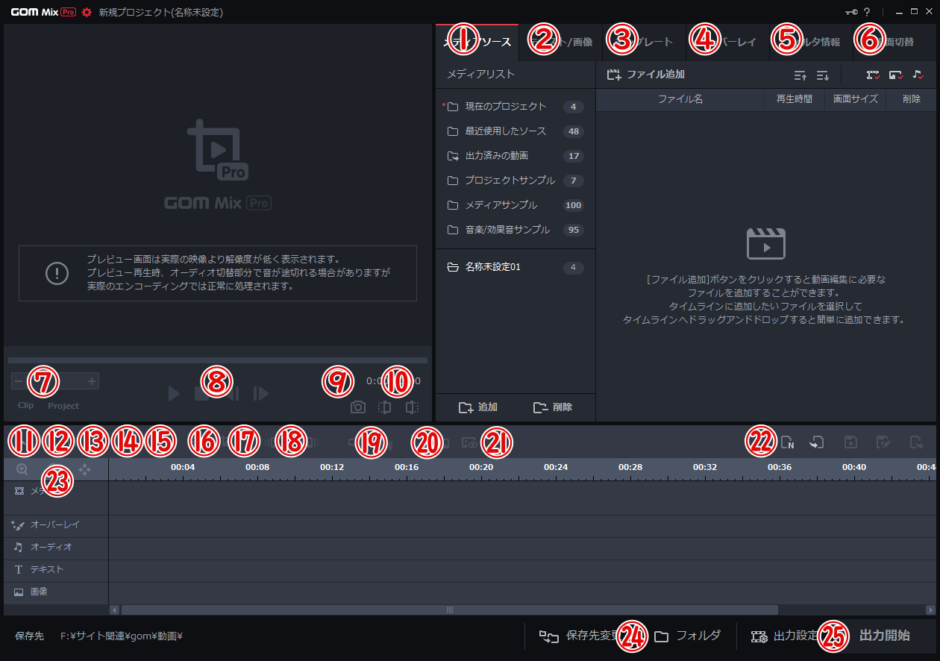こちらのページでは、【GOM Mix Pro】の全編集ボタンの解説をまとめています。
1:メディアソース
ファイル追加を管理できます。
>>解説ページを見る
2:テキスト/画像
テキスト/画像を追加します。
>>解説ページを見る
3:テンプレート
テンプレートを追加します。
>>解説ページを見る
4:オーバーレイ
オーバーレイを追加します。
>>解説ページを見る
5:フィルタ情報
フィルタ編集ができます。
>>解説ページを見る
6:場面切替
場面切替を追加します。
>>解説ページを見る
7:Clip/Project
Clip/Projectモードを選択できます。
>>解説ページを見る
8:再生/停止/送り/戻し
プレビューの「再生/停止/送り/戻し」ができます。
>>解説ページを見る
9:画面キャプチャー
プレビュー画面のキャプチャーが撮れます。
>>解説ページを見る
10:マークイン/マークアウト
マークイン/マークアウトができます。
>>解説ページを見る
11:元に戻す/やり直し
編集作業の「元に戻す/やり直し」ができます。
>>解説ページを見る
12:削除
ファイルの削除ができます。
>>解説ページを見る
13:カット
動画(画像)のカットが行えます。
>>解説ページを見る
14:エリア選択/(削除・維持・分割)
動画ファイルのエリアを選択してさらに、削除・維持・分割ができます。
>>解説ページを見る
15:ビデオ調整ボタン(反転/回転)
画面の反転・回転ができます。
>>解説ページを見る
16:ビデオ調整ボタン(倍速)
動画の倍速(スロー)ができます。
>>解説ページを見る
17:クロップ
動画(画像)のクロップ(ズーム)ができます。
>>解説ページを見る
18:フェードイン/フェードアウト
動画(画像)のフェードイン/フェードアウト ができます。
>>解説ページを見る
19:音量調整/選択されたオーディオを編集
音声ファイルの編集ができます。
>>解説ページを見る
20:場面切替
場面切替の編集ができます。
>>解説ページを見る
21:フレーム全体を表示
プレビュー画面にフレームを表示できます。
>>解説ページを見る
22:インポート/エクスポート/保存
ファイルのインポート/エクスポート/保存ができます。
>>解説ページを見る
23:拡大/縮小/全体表示
編集ファイルの拡大/縮小/全体表示ができます。
>>解説ページを見る
24:保存先変更/フォルダ
保存先変更/フォルダの編集をできます。
>>解説ページを見る
25:出力設定/出力開始
出力設定をできます。
>>解説ページを見る